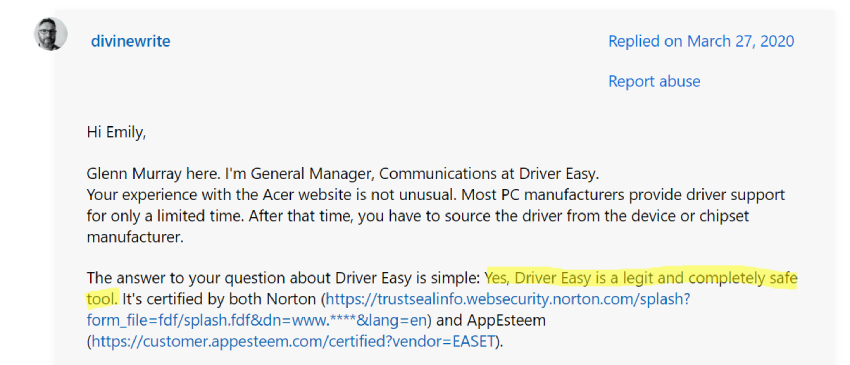하드 드라이브에 장애가 발생하면, 가장 먼저 생각나는 것이 하드 드라이브에 저장된 중요한 데이터입니다. 새 하드 드라이브를 다시 구입할 수는 있지만, 데이터가 사라진 후에는 돈을 들여서 다시 복구할 수 없습니다. 빨리 시도할수록, 복구 가능성이 높아집니다.
죽거나 고장난 하드 드라이브에서 데이터를 복구하는 것은 섬세한 과정입니다. 복구율은 장애의 심각도에 따라 달라집니다. 데이터를 복구할 수 있다는 것만으로도; 충분하지만 올바른 복구 방법을 선택해야 합니다. 이 가이드에서는 죽은 하드 드라이브에서 데이터를 복구하는 3가지 궁극적인 방법을 설명합니다.

파트 1: 하드 드라이브는 어떻게 고장이 나나요?
하드 드라이브 저장 장치는 오늘날 약간 오래되었지만, 특정 프론으로 인해 최신 컴퓨터에서 여전히 사용되므로, 최상의 옵션입니다. 솔리드 스테이트 드라이브와 달리, 하드 드라이브에는 데이터를 읽고 쓸 수 있는 움직이는 메커니즘과 부품이 있습니다.
하드 드라이브 내부에는, 회전하는 마그네틱 플래터가 있습니다. 헤드는 이 마그네틱 플레이트를 가로질러 움직이며 시스템에서 요구하는 데이터를 읽고 씁니다. 이 메커니즘이 물리적으로 손상되면 하드 드라이브가 고장 나거나 죽을 수 있습니다.
다음은 "하드 드라이브가 데이터를 복구하지 못했습니다"의 잠재적인 원인입니다.
-
물리적으로 손상된 구성 요소:
하드 드라이브 내부에는 움직이는 부품이 많기 때문에 헤더, 마그네틱 플레이트 정렬, 또는 회전 이동에 약간의 물리적 손상만 있어도, 하드 드라이브가 고장날 수 있습니다.물리적 손상으로 인해 죽은 하드 드라이브에서 데이터를 복구하는 것은 아주 어렵고 전문가의 도움이 필요합니다. 인터넷에 있는 가이드를 사용하고 집에서 할 수 없으며; 전문가에게 가져가서 드라이브의 추가 손상 없이 저장된 데이터를 추출해야 합니다. 비용이 상당히 많이 들 수 있으며, 성공률도 아주 낮습니다.
-
데이터 손상:
하드 드라이브의 데이터 손상은 하드 드라이브 고장의 또 다른 원인입니다. 데이터 손상은 개인의 파일 또는 전체 하드 드라이브/시스템에 발생할 수 있습니다. 이로 인해 하드 드라이브가 데이터를 읽을 수 없게 되어; 하드 드라이브가 고장납니다.데이터 손상은 파일의 논리적 부분이 손상되었을 때 발생합니다. 그렇지만, 하드 드라이브에서 데이터를 수정하고 복구하는 것은 여전히 작동하기 때문에, 비교적 쉽습니다. 올바른 방법을 사용하면, 손상된 하드 드라이브에서 파일을 복구할 수 있습니다.
-
멀웨어 공격:
하드 드라이브에 장애가 발생하는 또 다른 일반적인 이유는 파일의 논리적인 부분에 영향을 주어 파일 시스템에 액세스할 수 없게 만드는 멀웨어 공격입니다. 이 문제는 더 나아가 "하드 드라이브 고장"으로 이어집니다.컴퓨터에 대한 멀웨어 공격은 타사 사이트에서 프로그램이나 파일을 다운로드하는 등, 인터넷을 통해 발생할 수 있습니다. 이러한 프로그램을 설치하면 하드 드라이브에 저장된 파일을 악용하는 멀웨어가 활성화됩니다. 이 외에도, 멀웨어는 USB 플래시 드라이브나 SD 카드를 통해 한 PC에서 다른 PC로 전송될 수도 있습니다.
파트 2: 실패했거나 죽은 하드 드라이브에서 데이터를 복구하는 방법
하드 드라이브가 물리적으로 손상되지 않았거나 작동하지 않는 경우. 아래의 해결 방법을 통해 저장된 데이터를 복구할 수 있을 가능성이 높습니다. 다음은 죽은 하드 드라이브 복구를 위한 다음 복구 방법입니다.
방법 1: 4DDiG Data Recovery 사용하기
경미한 물리적 손상이 있는 하드 드라이브는 완전히 죽은 것이 아니므로 복구 과정을 시작할 수 있습니다. 이를 위해, 죽은 하드 드라이브에서 데이터를 복구하는 궁극적인 방법은 전문 도구인 4DDiG Data Recovery를 사용하는 것입니다. 모든 저장 장치를 위한 올인원 해결책으로, SD 카드, 하드 드라이브, 솔리드 스테이트 드라이브, USB 플래시 등 어떤 포맷을 사용하든 원클릭 해결책으로 손실된 데이터를 복구할 수 있습니다. 하드 드라이브에서 4DDiG Windows Data Recovery를 사용하는 방법은 다음과 같습니다:
-
우선, 컴퓨터에 4DDiG Data Recovery 프로그램을 설치하고 실행합니다. 홈 화면 메뉴에서, 데이터를 복구할 로컬 디스크를 선택하고 시작 버튼을 클릭합니다. 복구할 대상 파일을 선택합니다.

-
4DDiG Data Recovery 프로그램은 즉시 스캔을 시작하고 선택한 드라이브에서 누락되거나 삭제된 파일을 찾습니다. 원하는 파일을 식별한 후 언제든지 이 과정을 중지하거나 다시 시작할 수 있습니다.

-
스캔 과정이 완료되면, 파일을 선택하고 안전한 위치로 옮길 수 있습니다. 파일을 영구적으로 복구하려면 파일을 선택하고 복구 버튼을 클릭합니다.

방법 2: 하드 드라이브가 고장 났을 때 휴지통에서 데이터 복구하기
하드 드라이브 고장의 일반적인 원인인 하드 드라이브가 물리적으로 손상된 경우에는, 사용자의 승인 없이 하드 드라이브가 작동할 수 있습니다. 파일이 누락된 경우에는, 파일이 삭제되었을 수 있으며, 가장 먼저 확인해야 할 곳은 휴지통입니다.
하드 드라이브에 저장된 파일을 삭제할 때마다, 수동으로 비우지 않는 한 휴지통으로 바로 이동합니다. 휴지통을 비우지 않은 경우에는, 삭제된 파일은 그대로 남아 있으며 클릭 한 번으로 복구할 수 있습니다.
휴지통에서 데이터를 복구하는 단계:
-
휴지통을 두 번 클릭하고 실행합니다.
-
휴지통에서 파일을 찾아, 복구하려는 파일을 선택합니다.
-
마우스 오른쪽 버튼을 클릭하고 복원 버튼을 선택하고 파일을 이전 위치로 다시 보냅니다.

방법 3: 활성 백업을 통해 죽은 하드 드라이브에서 데이터 복구하기
Windows는 하드 드라이브 데이터를 백업하는 다양한 방법을 제공합니다. 손상이 발생하기 전에 하드 드라이브의 데이터를 백업해 두었다면, 더 적은 단계로 손실된 데이터를 쉽게 복구할 수 있습니다.
Windows에서 백업을 수행하는 다른 다양한 방법이 있습니다. 그랗지만, Windows 사용자는 전체 하드 드라이브가 아닌 개별 파일을 복구할 수 있는 파일 기록 기능을 사용하고 Windows에서 백업을 수행하는 것을 주로 선호합니다.
파일 기록을 통해 데이터를 복구하는 방법은 다음과 같습니다:
-
설정으로 이동합니다.
-
업데이트 및 보안을 선택한 다음, 왼쪽 메뉴에서 백업 옵션을 클릭합니다.
-
백업 섹션에서 자세히 옵션을 클릭합니다.

-
다음으로, 현재 백업에서 파일 복원 옵션을 클릭합니다.
-
죽은 하드 드라이브에서 손실/삭제된 파일을 선택합니다.
-
원하는 파일을 선택했으면, 녹색 복원 버튼을 클릭하여 파일을 복구합니다.

이 방법은 PC에서 파일 기록 기능을 켠 경우에만 작동합니다. 수시로 파일을 백업하고 충돌한 하드 드라이브 복구를 수행해야 하는 상황에서 유용하게 사용할 수 있습니다.
이 복구 방법이 해결책이 되지 않는다면, 전문 데이터 복구 도구인 - 4DDiG Data Recovery 도구를 참조하세요. 이 도구는 클릭 한 번으로 손상되거나 죽은 하드 드라이브에서 삭제되거나 손실된 데이터를 복구할 수 있습니다.
파트 3: 자주 하는 질문
Q 1: 하드 드라이브에서 데이터를 복구하는 데 드는 비용은 얼마인가요?
하드 드라이브에서 손실/삭제된 데이터를 복구하는 데 드는 비용은 상황에 따라 다릅니다. 일부 데이터 복구는 간단하며 몇 분 안에 완료할 수 있습니다. 그렇지만, 데이터 복구 과정, 특히 논리적으로 손상된 파일을 복구하려면, 100달러에서 1000달러에 이르는 특수 장비와 기술 지식이 필요합니다.
Q 2: 죽은 하드 드라이브에서 데이터를 복구할 수 있나요?
예, 죽은 하드 드라이브 복구는 가능하지만, 명심해야 할 몇 가지 사항이 있습니다. 복구 과정의 성공률은 하드 드라이브 손상의 심각도에 따라 달라집니다. 예를 들어, 홍수나 화재로 인해 하드 드라이브가 죽으면 데이터를 복구할 수 없습니다.
Q 3: 하드 드라이브에 장애가 발생하면 어떻게 되나요?
하드 드라이브 오류의 가장 일반적인 증상 중 하나는 컴퓨터 속도가 느려지기 시작하는 것입니다. 파일 열기, 파일 저장 및 기타 일상적인 작업과 같은 간단한 작업을 처리하는 데 시간이 오래 걸립니다.
Q 4: 손상된 하드 드라이브는 어떻게 수정하나요?
손상된 하드 드라이브를 수정하는 방법에는 여러 가지가 있습니다. 먼저 하드 드라이브를 컴퓨터에 분리했다가 다시 연결하고, 하드웨어 및 장치 문제 해결사를 실행한 다음 CHKDSK 명령을 실행하고 전체 하드 드라이브에서 오류를 검사하고 그에 따라 수정하세요.
평결
하드 드라이브는 컴퓨터에서 가장 일반적으로 사용되는 저장 장치입니다. 어떤 이유로 고장 나거나 죽는 등, 다양한 장점과 단점이 있습니다. 그렇지만, 이러한 상황에서 가장 중요한 것은 죽은 하드 드라이브에 저장된 데이터입니다. 이 가이드에서는, 죽은 하드 드라이브에서 데이터를 복구하는 궁극적인 방법에 대해 설명했습니다. 원클릭 해결책은 높은 성공률을 위한 4DDiG Windows Data Recovery 도구를 말합니다. 모든 저장 장치에서 손실된 데이터를 빠르게 복구할 수 있는 해결책을 제공합니다.